Otrzymaj bezpłatne skanowanie i sprawdź, czy twój komputer jest zainfekowany.
USUŃ TO TERAZAby korzystać z w pełni funkcjonalnego produktu, musisz kupić licencję na Combo Cleaner. Dostępny jest 7-dniowy bezpłatny okres próbny. Combo Cleaner jest własnością i jest zarządzane przez RCS LT, spółkę macierzystą PCRisk.
Czym jest Lumma?
Lumma to złośliwe oprogramowanie sklasyfikowane jako złodziej. Malware należące do tej kategorii ma na celu kradzież poufnych danych. Programy te są zdolne do wydobywania danych z zainfekowanych systemów i zainstalowanych na nich aplikacji. Zagrożenia stwarzane przez złodziei mogą być rozległe i zależą od możliwości programu, informacji dostępnych na urządzeniach ofiar oraz celów cyberprzestępcóws.
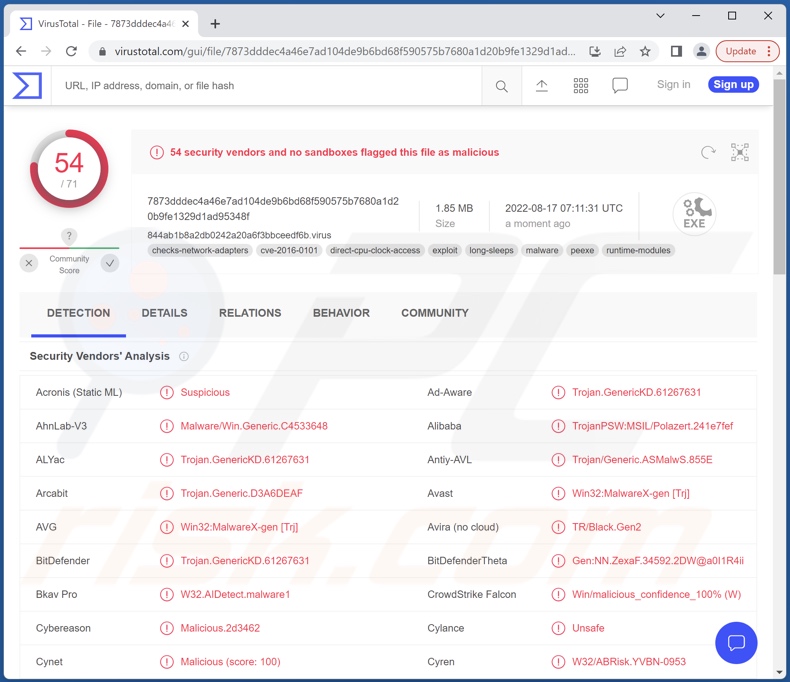
Przegląd malware Lumma
Zachowanie Lumma jest podobne do zachowania złodziei Mars, Arkei i Vidar. Malware typu złodziej może wydobywać zarówno informacje o urządzeniu/systemie, jak i dane osobowe. Te ostatnie wiążą się z pobieraniem różnych plików (np. baz danych, obrazów, dokumentów, filmów itp.) z zaatakowanego systemu.
Te złośliwe programy są zwykle w stanie wyodrębnić informacje z przeglądarek, które mogą obejmować: dane przeglądania i wyszukiwarki, autouzupełniania, nazwy użytkowników/hasła, dane osobowe, numery kart kredytowych itd.
Złodzieje często atakują różne konta, takie jak e-maile, media społecznościowe, sieci społecznościowe, komunikatory, oprogramowanie związane z grami, bankowość internetową, handel elektroniczny, portfele kryptowalutowe, FTP, menedżery haseł, oprogramowanie uwierzytelniające, VPN i wiele innych.
W zależności od wrażliwości skradzionych danych, cyberprzestępcy mogą potencjalnie wykorzystać je do celów szantażu (żądania okupu pod groźbą publikacji).
Przestępcy mogą wykorzystywać platformy komunikacyjne/społecznościowe w celu kradzieży tożsamości ofiary i proszenia jej kontaktów/znajomych o pożyczki lub rozpowszechnianie malware poprzez udostępnianie złośliwych plików/linków). Konta związane z finansami mogą być wykorzystywane do dokonywania nieuczciwych transakcji lub zakupów online.
Podsumowując, obecność złodziei takich jak Lumma na urządzeniach może spowodować poważne problemy z prywatnością, znaczne straty finansowe i kradzież tożsamości. Jeśli podejrzewasz, że twój system jest zainfekowany Lummą (lub innym malware), zdecydowanie zalecamy użycie antywirusa, aby go natychmiast usunąć.
| Nazwa | Malware Lumma |
| Typ zagrożenia | Trojan, wirus kradnący hasła, złośliwe oprogramowanie bankowe, oprogramowanie szpiegujące. |
| Nazwy wykrycia | Avast (Win32:MalwareX-gen [Trj]), Combo Cleaner (Trojan.GenericKD.61267631), ESET-NOD32 (wariant Win32/PSW.Agent.OGR), Kaspersky (HEUR:Trojan.Win32.Generic), Microsoft (PWS:MSIL/Polazert.GA!MTB), Pełna lista wykrycia (VirusTotal) |
| Objawy | Trojany mają na celu potajemną infiltrację komputera ofiary i pozostawanie cichym, dzięki czemu na zainfekowanym urządzeniu nie są wyraźnie widoczne żadne szczególne symptomy. |
| Metody dystrybucji | Zainfekowane załączniki wiadomości e-mail, złośliwe reklamy internetowe, inżynieria społeczna, narzędzia do „łamania" zabezpieczeń oprogramowania. |
| Zniszczenie | Skradzione hasła i informacje bankowe, kradzież tożsamości, komputer ofiary dodany do botnetu. |
| Usuwanie malware (Windows) |
Aby usunąć możliwe infekcje malware, przeskanuj komputer profesjonalnym oprogramowaniem antywirusowym. Nasi analitycy bezpieczeństwa zalecają korzystanie z Combo Cleaner. Pobierz Combo CleanerBezpłatny skaner sprawdza, czy twój komputer jest zainfekowany. Aby korzystać z w pełni funkcjonalnego produktu, musisz kupić licencję na Combo Cleaner. Dostępny jest 7-dniowy bezpłatny okres próbny. Combo Cleaner jest własnością i jest zarządzane przez RCS LT, spółkę macierzystą PCRisk. |
Przykłady malware typu złodziej
Przeanalizowaliśmy tysiące próbek malware, a Erbium, Nitro Stealer, Luca i NoMercy to tylko niektóre z naszych najnowszych odkryć w kategorii złodziei.
Malware może mieć różne możliwości w różnych kombinacjach. Jednak niezależnie od tego, jak działa złośliwe oprogramowanie, jego obecność w systemie zagraża integralności urządzenia i bezpieczeństwu użytkownika. Dlatego wszystkie zagrożenia muszą zostać usunięte natychmiast po wykryciu.
Jak złodziej Lumma dostał się na mój komputer?
Malware jest dystrybuowane przy użyciu technik phishingu i inżynierii społecznej. Jest zwykle prezentowane jako zwykłe oprogramowanie/nośnik lub dołączone do niego.
Złośliwymi plikami mogą być dokumenty Microsoft Office i PDF, archiwa (RAR, ZIP itp.), pliki wykonywalne (.exe, .run itp.), JavaScript itd. Łańcuch infekcji jest uruchamiany, gdy złośliwe oprogramowanie jest uruchamiane, wykonywane lub otwierane w inny sposób.
Najpopularniejsze metody dystrybucji obejmują: pobrania drive-by (podstępne/zwodnicze), oszustwa internetowe, e-maile i wiadomości spamowe, podejrzane kanały pobierania (np. nieoficjalne witryny i strony internetowe z freeware, sieci udostępniania peer-to-peer itp.), nielegalne narzędzia aktywacyjne oprogramowania („pirackie") i fałszywe aktualizacje.
Jak uniknąć instalacji malware?
Zdecydowanie zalecamy, aby zawsze korzystać z oficjalnych i zweryfikowanych źródeł pobierania. Ponadto wszystkie programy muszą być aktywowane i aktualizowane przy użyciu funkcji/narzędzi zapewnionych przez prawdziwych programistów, ponieważ nielegalne narzędzia aktywacyjne („pirackie") i fałszywe aktualizatory mogą zawierać malware.
Odradzamy otwieranie załączników i linków znajdujących się w podejrzanych/nieistotnych e-mailach i wiadomościach, ponieważ może to prowadzić do infekcji systemu.
Niezbędne jest zainstalowanie i regularne aktualizowanie renomowanego programu antywirusowego. Tego oprogramowania należy używać do przeprowadzania regularnych skanów systemu oraz usuwania wykrytych zagrożeń i problemów. Jeśli uważasz, że twój komputer jest już zainfekowany, zalecamy wykonanie skanowania za pomocą Combo Cleaner Antivirus dla Windows, aby automatycznie usunąć obecne malware.
Zrzut ekranu logowania panelu administracyjnego złodzieja Lumma:
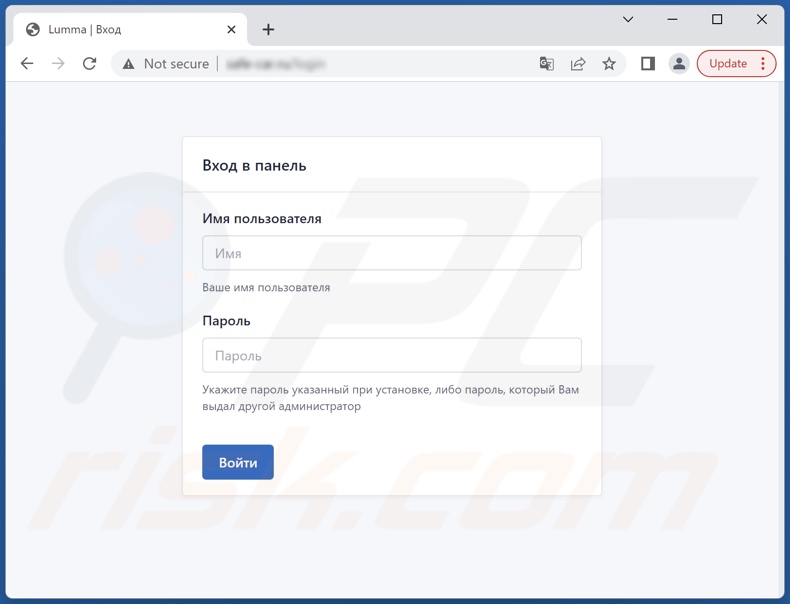
Zrzut ekranu fałszywej witryny pobierania VLC Player (videolan-web[.]org) używanej do rozsyłania złodzieja Lumma:
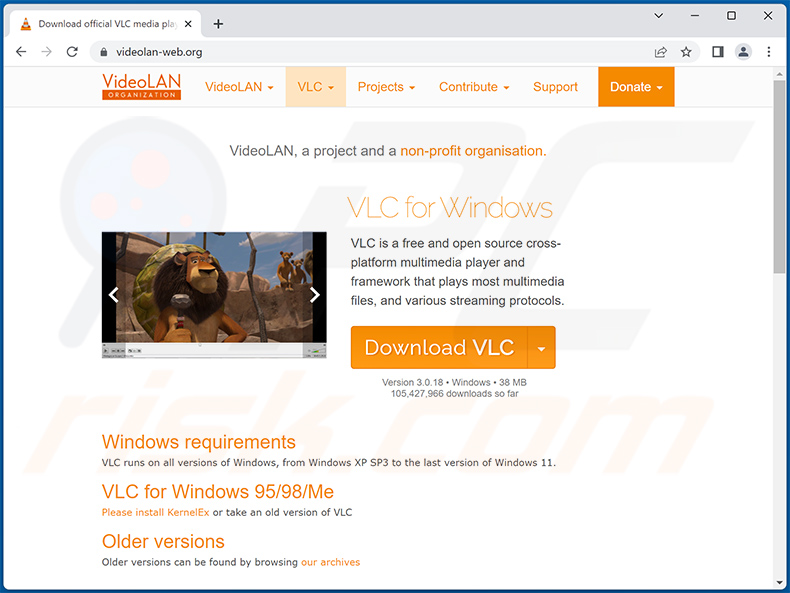
Natychmiastowe automatyczne usunięcie malware:
Ręczne usuwanie zagrożenia może być długim i skomplikowanym procesem, który wymaga zaawansowanych umiejętności obsługi komputera. Combo Cleaner to profesjonalne narzędzie do automatycznego usuwania malware, które jest zalecane do pozbycia się złośliwego oprogramowania. Pobierz je, klikając poniższy przycisk:
POBIERZ Combo CleanerPobierając jakiekolwiek oprogramowanie wyszczególnione na tej stronie zgadzasz się z naszą Polityką prywatności oraz Regulaminem. Aby korzystać z w pełni funkcjonalnego produktu, musisz kupić licencję na Combo Cleaner. Dostępny jest 7-dniowy bezpłatny okres próbny. Combo Cleaner jest własnością i jest zarządzane przez RCS LT, spółkę macierzystą PCRisk.
Szybkie menu:
- Czym jest Lumma?
- KROK 1. Manualne usuwanie malware Lumma.
- KROK 2. Sprawdź, czy twój komputer jest czysty.
Jak manualnie usunąć malware?
Ręczne usuwanie malware jest skomplikowanym zadaniem. Zwykle lepiej jest pozwolić programom antywirusowym lub anty-malware zrobić to automatycznie. Aby usunąć to malware zalecamy użycie Combo Cleaner Antivirus dla Windows.
Jeśli chcesz manualnie usunąć malware, pierwszym krokiem jest zidentyfikowanie jego nazwy. Oto przykład podejrzanego programu uruchomionego na komputerze użytkownika:

Jeśli sprawdziłeś listę programów uruchomionych na komputerze, na przykład używając menedżera zadań i zidentyfikowałeś program, który wygląda podejrzanie, powinieneś wykonać te kroki:
 Pobierz program o nazwie Autoruns. Pokazuje on automatycznie uruchamiane aplikacje, rejestr i lokalizacje plików systemowych:
Pobierz program o nazwie Autoruns. Pokazuje on automatycznie uruchamiane aplikacje, rejestr i lokalizacje plików systemowych:

 Uruchom ponownie swój komputer w trybie awaryjnym:
Uruchom ponownie swój komputer w trybie awaryjnym:
Użytkownicy Windows XP i Windows 7: Uruchom komputer w trybie awaryjnym. Kliknij Start, kliknij Zamknij, kliknij Uruchom ponownie, kliknij OK. Podczas procesu uruchamiania komputera naciśnij kilkakrotnie klawisz F8 na klawiaturze, aż zobaczysz menu Opcje zaawansowane systemu Windows, a następnie wybierz z listy opcję Tryb awaryjny z obsługą sieci.

Film pokazujący jak uruchomić system Windows 7 w „Trybie awaryjnym z obsługą sieci":
Użytkownicy Windows 8: Uruchom system Windows 8 w trybie awaryjnym z obsługą sieci — przejdź do ekranu startowego systemu Windows 8, wpisz Zaawansowane, w wynikach wyszukiwania wybierz Ustawienia. Kliknij Zaawansowane opcje uruchamiania, a w otwartym oknie „Ogólne ustawienia komputera" wybierz Zaawansowane uruchamianie.
Kliknij przycisk „Uruchom ponownie teraz". Twój komputer zostanie teraz ponownie uruchomiony w „Zaawansowanym menu opcji uruchamiania". Kliknij przycisk „Rozwiąż problemy", a następnie kliknij przycisk „Opcje zaawansowane". Na ekranie opcji zaawansowanych kliknij „Ustawienia uruchamiania".
Kliknij przycisk „Uruchom ponownie". Twój komputer uruchomi się ponownie na ekranie Ustawienia uruchamiania. Naciśnij klawisz F5, aby uruchomić komputer w trybie awaryjnym z obsługą sieci.

Film pokazujący, jak uruchomić Windows 8 w „Trybie awaryjnym z obsługą sieci":
Użytkownicy Windows 10: Kliknij logo Windows i wybierz ikonę Zasilania. W otwartym menu kliknij „Uruchom ponownie" przytrzymując przycisk „Shift" na klawiaturze. W oknie „Wybierz opcję" kliknij przycisk „Rozwiązywanie problemów", a następnie wybierz opcję „Opcje zaawansowane".
W menu opcji zaawansowanych wybierz „Ustawienia uruchamiania" i kliknij przycisk „Uruchom ponownie". W następnym oknie powinieneś kliknąć przycisk „F5" na klawiaturze. Spowoduje to ponowne uruchomienie systemu operacyjnego w trybie awaryjnym z obsługą sieci.

Film pokazujący jak uruchomić Windows 10 w „Trybie awaryjnym z obsługą sieci":
 Wyodrębnij pobrane archiwum i uruchom plik Autoruns.exe.
Wyodrębnij pobrane archiwum i uruchom plik Autoruns.exe.

 W aplikacji Autoruns kliknij „Opcje" u góry i odznacz opcje „Ukryj puste lokalizacje" oraz „Ukryj wpisy Windows". Po tej procedurze kliknij ikonę „Odśwież".
W aplikacji Autoruns kliknij „Opcje" u góry i odznacz opcje „Ukryj puste lokalizacje" oraz „Ukryj wpisy Windows". Po tej procedurze kliknij ikonę „Odśwież".

 Sprawdź listę dostarczoną przez aplikację Autoruns i znajdź plik malware, który chcesz usunąć.
Sprawdź listę dostarczoną przez aplikację Autoruns i znajdź plik malware, który chcesz usunąć.
Powinieneś zapisać pełną ścieżkę i nazwę. Zauważ, że niektóre malware ukrywa swoje nazwy procesów pod prawidłowymi nazwami procesów systemu Windows. Na tym etapie bardzo ważne jest, aby unikać usuwania plików systemowych. Po znalezieniu podejrzanego programu, który chcesz usunąć, kliknij prawym przyciskiem myszy jego nazwę i wybierz „Usuń".

Po usunięciu malware za pomocą aplikacji Autoruns (zapewnia to, że malware nie uruchomi się automatycznie przy następnym uruchomieniu systemu), należy wyszukać jego nazwę na komputerze. Przed kontynuowaniem należy włączyć ukryte pliki i foldery. Jeśli znajdziesz plik malware, upewnij się, że go usunąłeś.

Uruchom ponownie komputer w normalnym trybie. Wykonanie poniższych czynności powinno pomóc w usunięciu malware z twojego komputera. Należy pamiętać, że ręczne usuwanie zagrożeń wymaga zaawansowanych umiejętności obsługi komputera. Zaleca się pozostawienie usuwania malware programom antywirusowym i zabezpieczającym przed malware.
Te kroki mogą nie działać w przypadku zaawansowanych infekcji malware. Jak zawsze lepiej jest uniknąć infekcji niż później próbować usunąć malware. Aby zapewnić bezpieczeństwo swojego komputera, należy zainstalować najnowsze aktualizacje systemu operacyjnego i korzystać z oprogramowania antywirusowego. Aby mieć pewność, że twój komputer jest wolny od infekcji malware, zalecamy jego skanowanie za pomocą Combo Cleaner Antivirus dla Windows.
Często zadawane pytania (FAQ)
Mój komputer jest zainfekowany malware Lumma. Czy trzeba formatować urządzenie pamięci masowej, aby się go pozbyć?
Usunięcie Lumma nie wymaga aż tak drastycznych środków.
Jakie są największe problemy, jakie może powodować malware Lumma?
Zagrożenia stwarzane przez szkodliwy program zależą od jego funkcjonalności i sposobu działania cyberprzestępców. Lumma jest sklasyfikowany jako złodziej — rodzaj złośliwego oprogramowania, które wydobywa poufne informacje z zainfekowanych urządzeń. Dlatego główne zagrożenia związane z infekcjami Lumma obejmują poważne problemy z prywatnością, znaczne straty finansowe i kradzież tożsamości.
Jaki jest cel malware Lumma?
W większości przypadków malware jest wykorzystywane do generowania przychodów. Jednak cyberprzestępcy mogą również wykorzystywać złośliwe oprogramowanie do zabawy, przeprowadzania osobistych wendet, zakłócania procesów (np. stron internetowych, usług, firm, organizacji itp.), a nawet przeprowadzania ataków motywowanych politycznie/geopolitycznie.
Jak malware Lumma przeniknęło do mojego komputera?
Złośliwe oprogramowanie jest najczęściej dystrybuowane poprzez pobrania drive-by, e-maile i wiadomości spamowe, oszustwa internetowe, niewiarygodne źródła pobierania (np. „pirackie") i fałszywe aktualizacje. Niektóre złośliwe programy mogą się samodzielnie rozsyłać za pośrednictwem sieci lokalnych i wymiennych urządzeń pamięci masowej (np. dysków flash USB, zewnętrznych dysków twardych itp.).
Czy Combo Cleaner ochroni mnie przed malware?
Tak, Combo Cleaner jest przeznaczony do wykrywania i usuwania zagrożeń. Jest w stanie wykryć i usunąć prawie wszystkie znane infekcje malware. Należy jednak podkreślić, że wykonanie pełnego skanowania systemu ma kluczowe znaczenie, ponieważ wyrafinowane szkodliwe programy mają tendencję do ukrywania się głęboko w systemach.
Udostępnij:

Tomas Meskauskas
Ekspert ds. bezpieczeństwa, profesjonalny analityk złośliwego oprogramowania
Jestem pasjonatem bezpieczeństwa komputerowego i technologii. Posiadam ponad 10-letnie doświadczenie w różnych firmach zajmujących się rozwiązywaniem problemów technicznych i bezpieczeństwem Internetu. Od 2010 roku pracuję jako autor i redaktor Pcrisk. Śledź mnie na Twitter i LinkedIn, aby być na bieżąco z najnowszymi zagrożeniami bezpieczeństwa online.
Portal bezpieczeństwa PCrisk jest prowadzony przez firmę RCS LT.
Połączone siły badaczy bezpieczeństwa pomagają edukować użytkowników komputerów na temat najnowszych zagrożeń bezpieczeństwa w Internecie. Więcej informacji o firmie RCS LT.
Nasze poradniki usuwania malware są bezpłatne. Jednak, jeśli chciałbyś nas wspomóc, prosimy o przesłanie nam dotacji.
Przekaż darowiznęPortal bezpieczeństwa PCrisk jest prowadzony przez firmę RCS LT.
Połączone siły badaczy bezpieczeństwa pomagają edukować użytkowników komputerów na temat najnowszych zagrożeń bezpieczeństwa w Internecie. Więcej informacji o firmie RCS LT.
Nasze poradniki usuwania malware są bezpłatne. Jednak, jeśli chciałbyś nas wspomóc, prosimy o przesłanie nam dotacji.
Przekaż darowiznę
▼ Pokaż dyskusję